近几日有很多使用爱剪辑的用户们,询问其中是怎么制作颜色随着单词变化视频的?今日在这里就呈现了爱剪辑制作颜色随着单词变化视频的具体操作步骤。

我们需要先打开爱剪辑软件,打开画图,制作不同颜色的图片→查看→勾选:标尺和网格线。

然后我们点击用颜色填充(单词中需要什么颜色,就调整到什么颜色)。

再使用反差色写字,这时候就用到标尺了,使用鼠标左键点住文字不松手,拖拽到合适的位置,再松手(文字左右对中,上下定一个标尺即可)。

接着我们制作好所有的模板之后,还要录音,排序,然后就可以使用爱剪辑合成了。导入有声音的英文颜色视频,点击播放按钮,等到第一个单词读完,点击下方的剪刀裁剪下来→叠加素材→添加贴图→导入制作好的英文颜色的单词图片→确定。

再调整贴图显示的时间(默认只有一秒钟)正好覆盖这段视频时段,→点击播放钮测试效果,完成后再点击下面的剪刀,进行下一个定制单词的图片加载。

最后我们待到全部的单词都加载完毕,播放一遍,确认无误,导出视频即可。

相信你们看完上文讲解的爱剪辑制作颜色随着单词变化视频的具体操作步骤,应该都学会了吧!
 天极下载
天极下载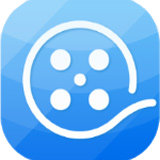






































































 微信电脑版
微信电脑版
 腾讯电脑管家
腾讯电脑管家
 火绒安全软件
火绒安全软件
 向日葵远程控制软件
向日葵远程控制软件
 魔兽大脚插件(bigfoot)
魔兽大脚插件(bigfoot)
 自然人电子税务局(扣缴端)
自然人电子税务局(扣缴端)
 桌面百度
桌面百度
 CF活动助手
CF活动助手
